随着智能手机的普及,手机已经成为我们生活中必不可少的工具之一,不仅可以用来拍照、聊天、上网,手机还可以帮助我们完成一些办公工作,比如编辑在线文档和Excel表格。通过一些专门的应用程序,我们可以在手机上轻松地编辑文档和表格,实现随时随地处理工作任务的便利。手机如何编辑在线文档、手机上如何编辑Excel文档,这些问题都可以在我们熟悉的手机操作界面上得到满足。手机编辑文档的功能不仅提高了工作效率,也让我们摆脱了对电脑的依赖,让办公变得更加灵活和便捷。
手机上如何编辑Excel文档
方法如下:
1.打开手机微信,在顶部点击【搜索】图标。
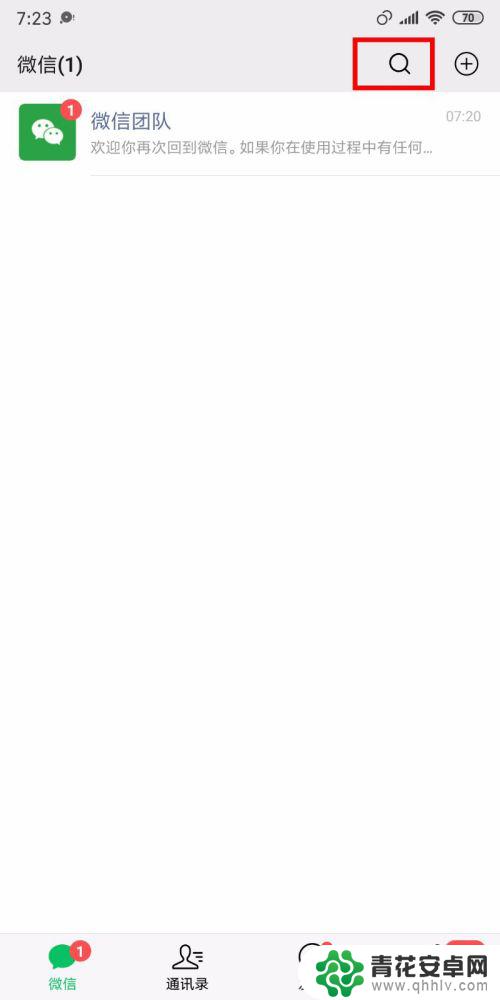
2.搜索【腾讯文档】后,点击搜索列表中的第一个【腾讯文档小程序】。
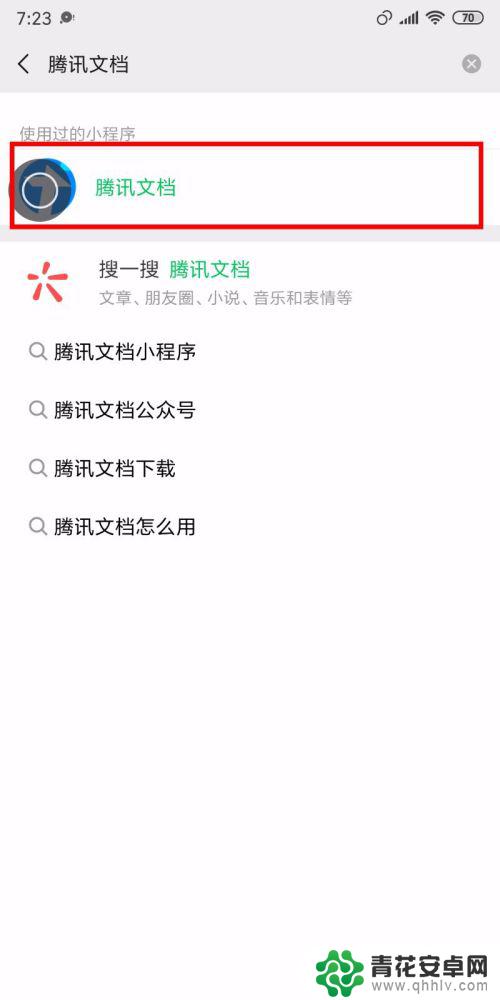
3.进入文档中后,点击右下角的【+号图标】创建文档。
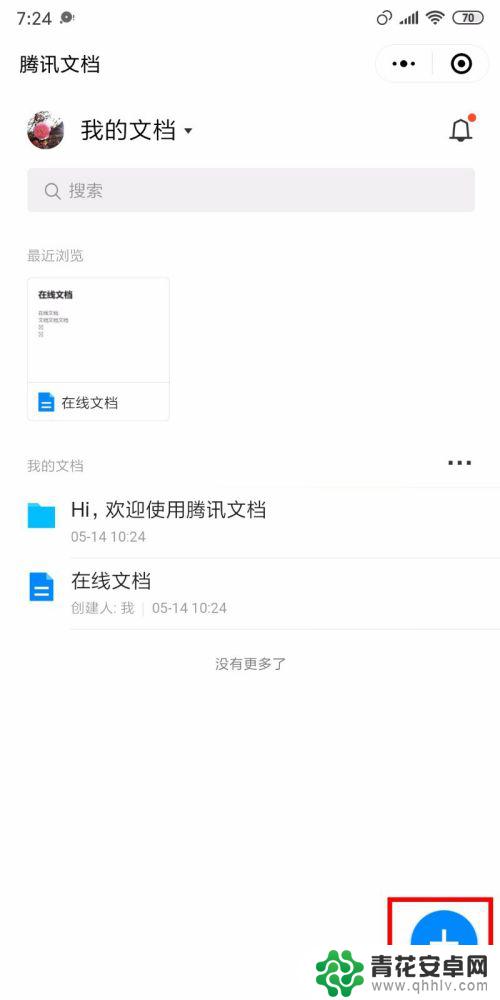
4.点击后在底部出现的窗口中点击中间的【在线表格】。

5.可以看到后默认的表格模板,点击想要使用的模板可以去编辑。如果想创建一个空白的【表格】,点击【+号】去创建空白表格。
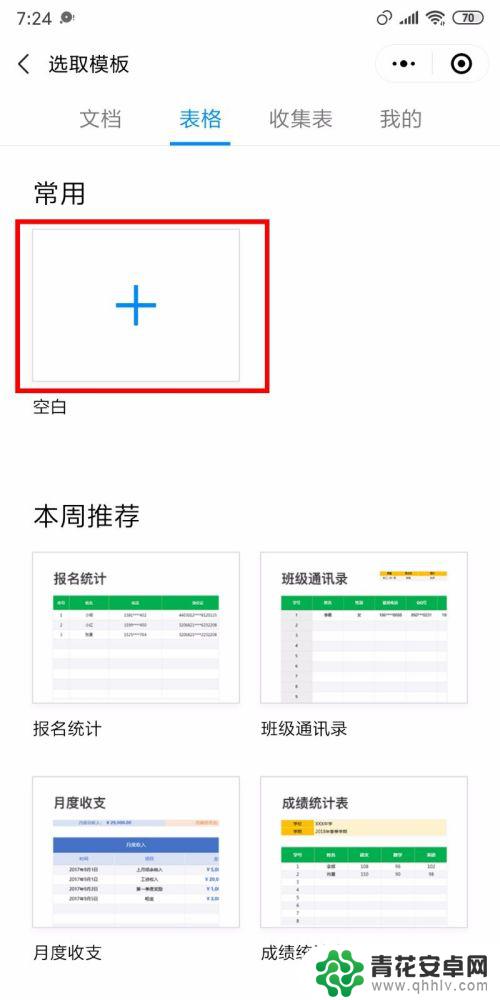
6.进入表格后,可以去输入自己要创建的表格内容。输入后可以看到底部会出现【自动保存】的提示。在左上角可以快速输入【表格名称】。
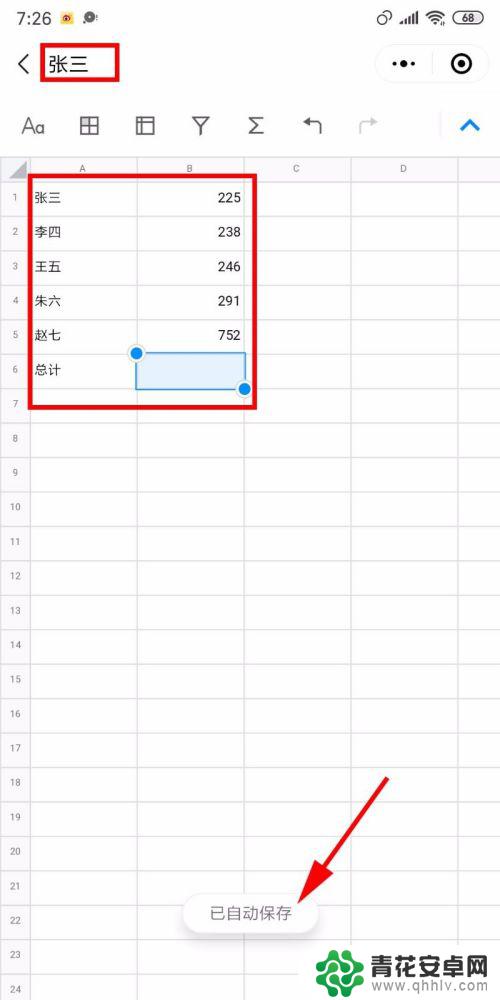
7.如果下算【总计】,可以输入公式【=SUM(B1:B5)】。也就是B1各到B5格所有数字的总和。
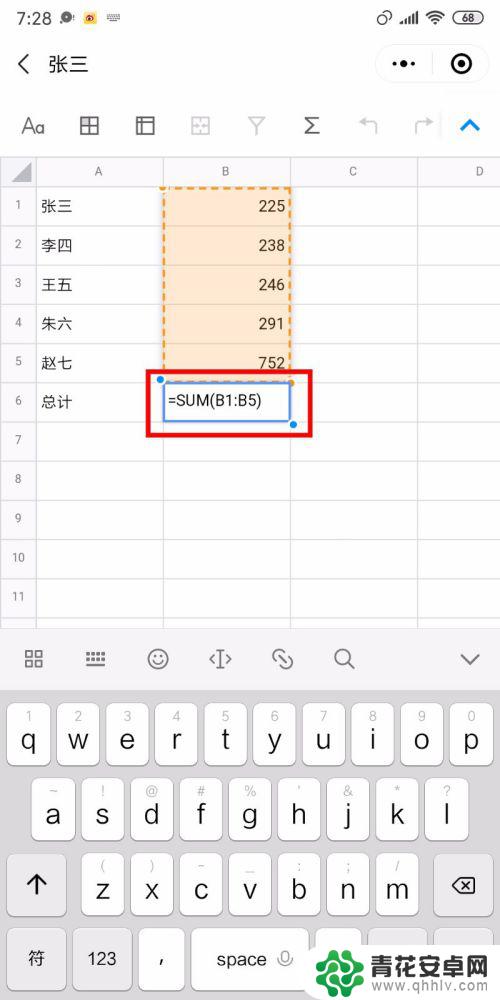
8.点击其他空白格子后可以看到表格的总和就算出来了。
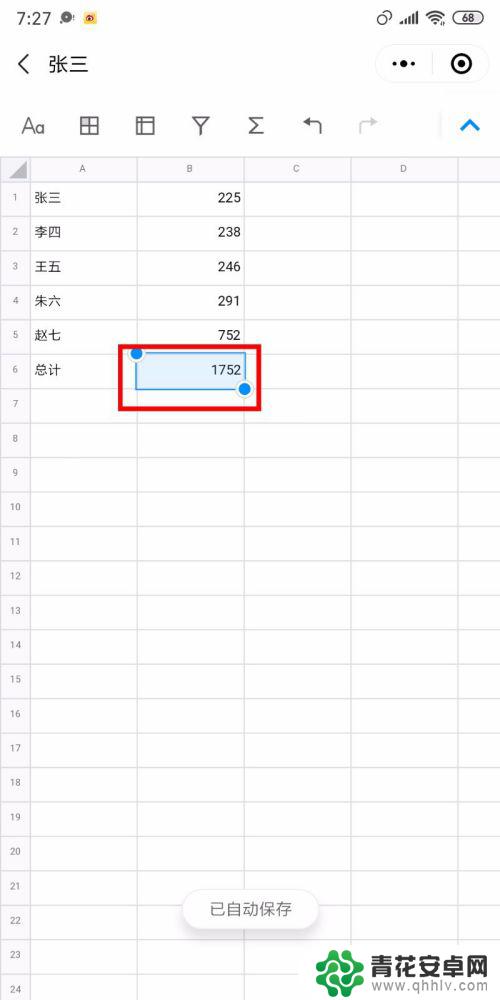
9.下次再进入腾讯文档后就可以看上之前编辑的表格了,点击进入还可以继续编辑。是不是很方便呢?
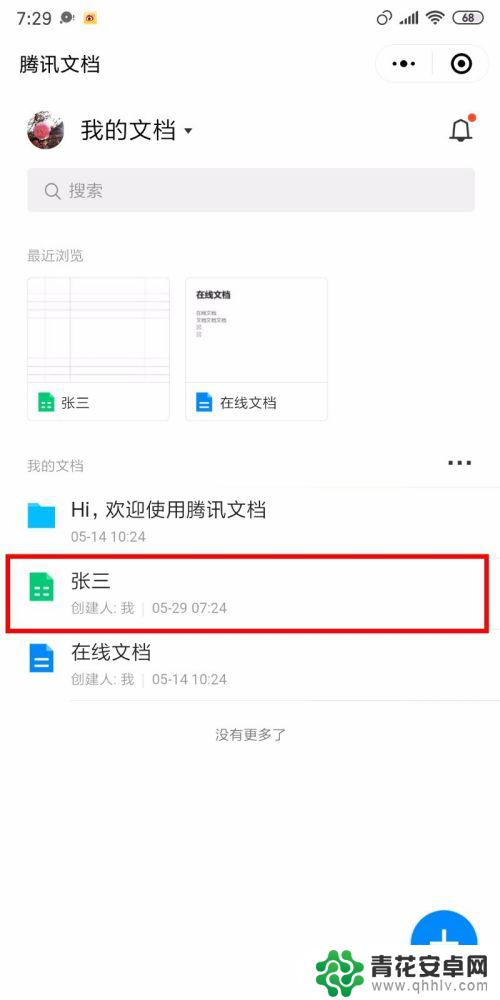
以上就是手机如何编辑在线文档的全部内容,碰到同样情况的朋友们赶紧参照小编的方法来处理吧,希望能够对大家有所帮助。










